童話場景,合成愛麗絲漫游仙境的小人國場景
時間:2024-03-08 08:51作者:下載吧人氣:36
本期翻譯教程分享的這篇教程是模仿合成《愛麗絲漫游仙境》電影場景,教程主要講解素材的合成和色調的處理,想學合成的一起來學習吧。
不少人都喜歡德普大叔主演的《愛麗絲漫游仙境》,電影里展現(xiàn)的奇幻場景給大家留下了深刻的印象。本期國外精品翻譯教程就為大家?guī)硪粋€如何用PS合成愛麗絲奇幻大片場景,教程難度不大,適合PS新手拿來練習。
每次創(chuàng)作前,希望大家都先設想一下自己所希望達到的效果。這里,我們先來看看最終效果圖。

圖01
教程素材:http://www.16xx8.com/photoshop/sucai/2016/b173415.html
小草圖片:http://www.16xx8.com/photoshop/sucai/2016/d129791.html
一、創(chuàng)建背景:
第一步:
在Photoshop中新建畫布1800*135,設置如下:
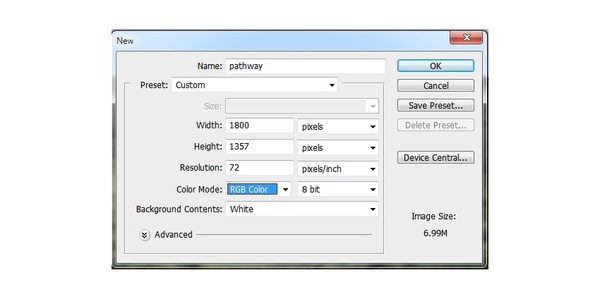
圖02
第二步:
打開“地面”素材,選擇矩形選框工具,只選擇草地部分,移動到主畫布底部。

圖03
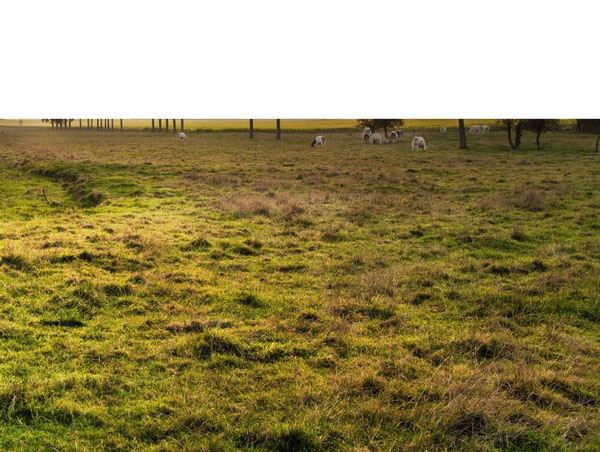
圖04
第三步:
添加高斯迷糊濾鏡,設置模糊半徑為30像素。
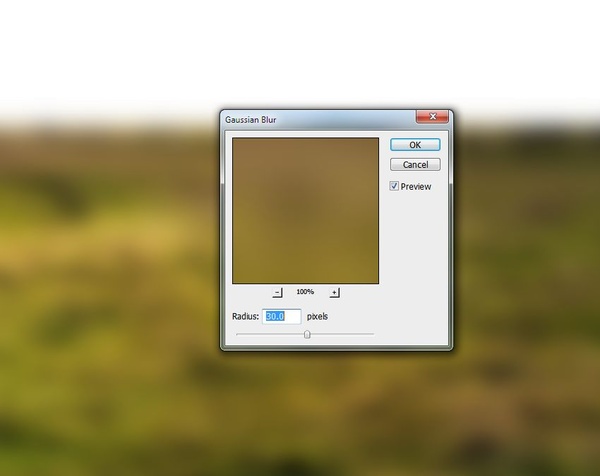
圖05
添加濾鏡蒙版,然后用黑色軟筆刷將草地的上邊緣虛化,以便下面融入場景中。

圖06
第四步:
添加色相/飽和度調整圖層,設置為剪貼蒙版,如下圖設置飽和度、紅色和黃色的數(shù)值。
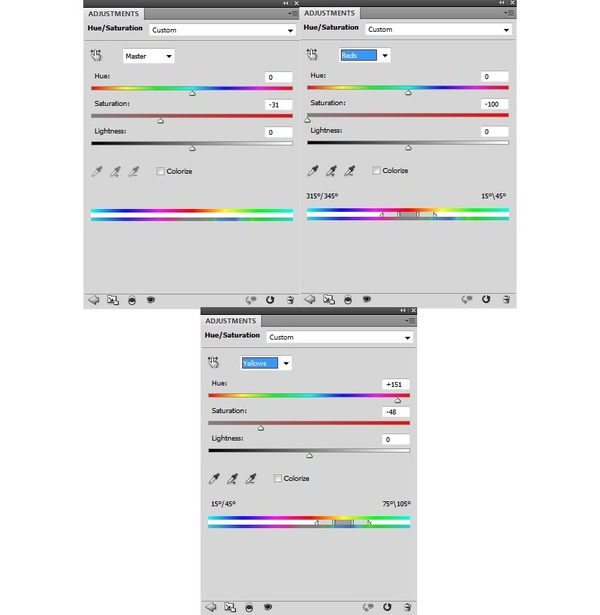
圖07

圖08
第五步:
創(chuàng)建曲線調整圖層,降低亮度。在調整曲線圖層蒙版上,用黑色軟筆刷為草地添加一些光照效果。
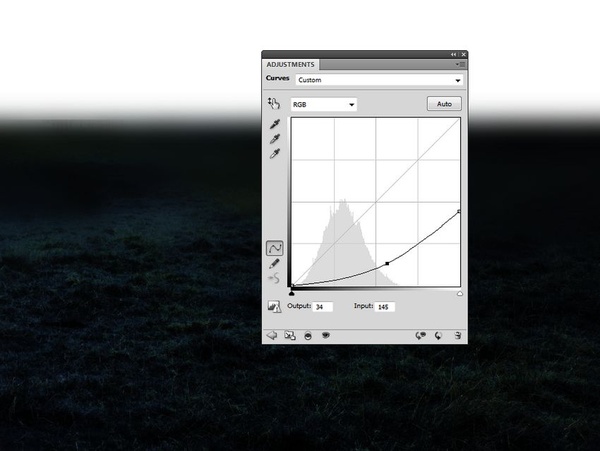
圖09
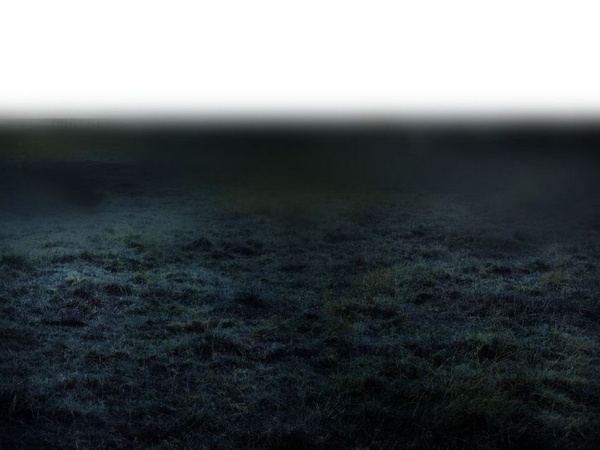
圖10
第六步:
將“森林”素材拖動到主畫布的上半部分。

圖11
利用圖層蒙版和筆刷將地面和森林部分順利過渡。

圖12
第七步:
“森林”背景應用高斯模糊濾鏡,模糊半徑為12像素。在濾鏡蒙版上,用軟黑畫筆降低地面和森林之間的模糊效果,效果如下。
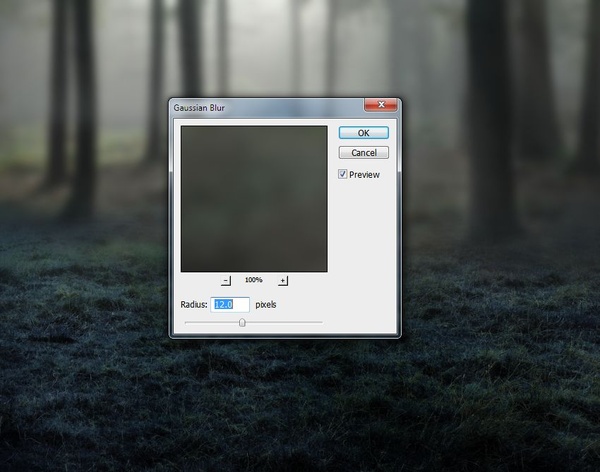
圖13

圖14

圖15
第八步:
接下來需要為森林樹木創(chuàng)建陰影效果。我們的目的是想讓主光源從森林中間穿透過來,這樣樹影需要配合光源位置進行設計。創(chuàng)建新圖層,選擇多邊形套索工具,選擇右側的大樹,填充為黑色。

圖16
選擇“編輯>變化>垂直翻轉”,將它移動到樹下,然后用自由變換工具進行調整,以適應光線的方向。

圖17
添加高斯模糊效果,模糊半徑設置為15像素。
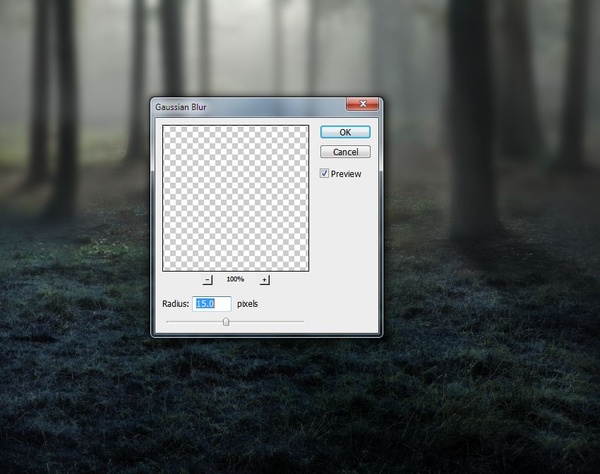
圖18
第九步:
利用同樣的方法,添加其他樹影。

圖19
第十步:
添加曲線調整圖層,然后利用畫筆將背景中央部分的光線增強。
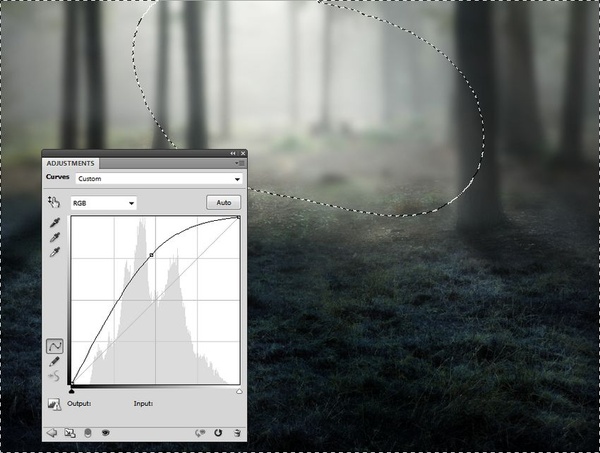
圖20
第十一步:
創(chuàng)建新圖層,設置混合模式為柔光100%,用軟白畫筆在森林中間添加更多光線效果。

圖21
二、添加樹木
第一步:
將“樹木”從素材中摳出,然后用自由變換工具調整到合適大小,放到場景中央。

圖22
為“樹木”添加蒙版,用畫筆去掉過硬的邊緣,讓樹木和地面更好地過渡。

圖23
第二步:
添加高斯模糊效果,半徑設置為4像素。這里只留下樹干部分,其他都應用模糊效果,這會讓樹干輪廓融入到場景中。
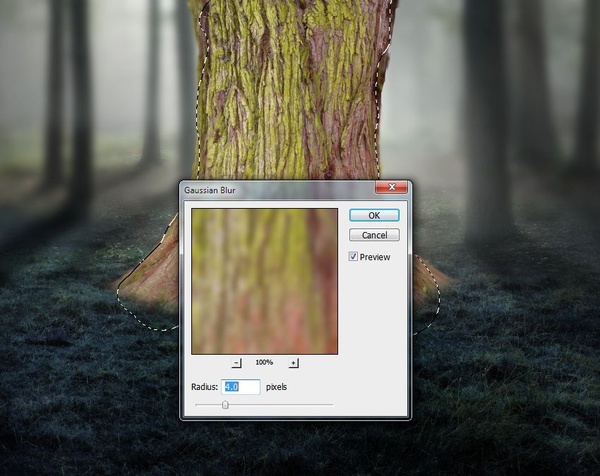
圖24
第三步:
創(chuàng)建新圖層,設置混合模式為疊加100%,填充50%灰。
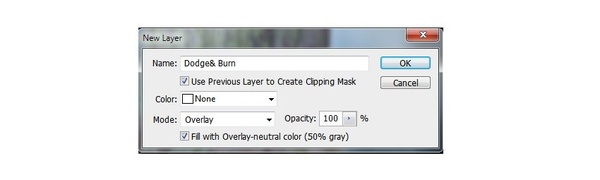
圖25
應用減淡加深工具,選擇中間調,曝光度設置為10-15%,增亮樹干部分和變暗中間某些部分,配合背景光影效果。下圖是正常模式下和疊加模式下的效果。

圖26
第四步:
應用色相/飽和度調整圖層,設置飽和度-62。
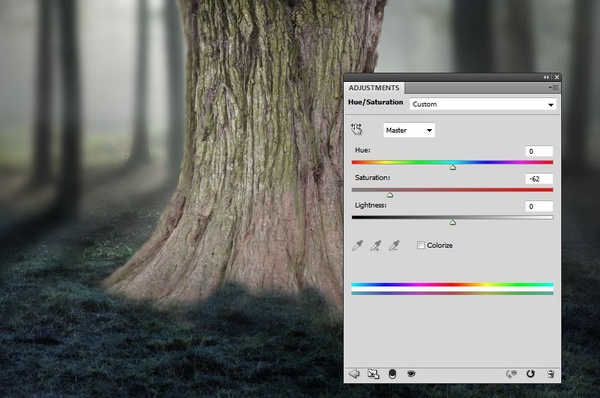
圖27
第五步:
應用色彩平衡調整圖層,設置中調如下。
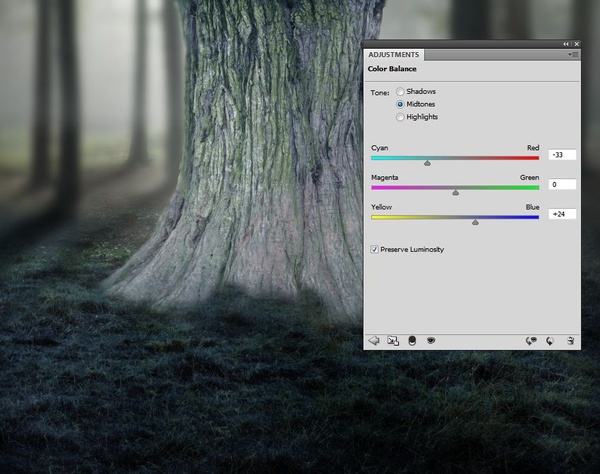
圖28
第六步:
應用曲線調整圖層將樹干變暗,然后將樹干輪廓的亮度調高。
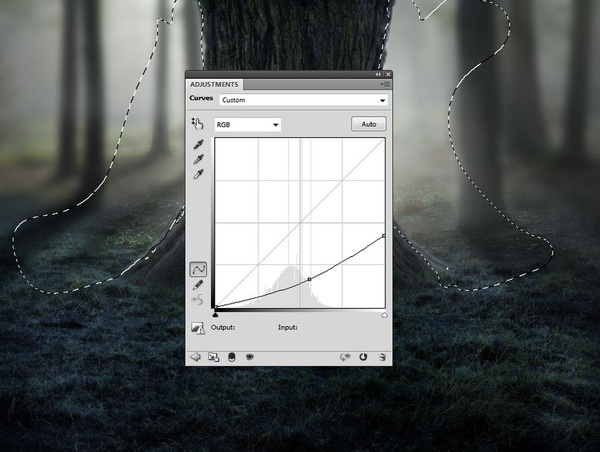
圖29
第七步:
創(chuàng)建新的圖層,用軟白畫筆,設置不透明度為15-20%,沿著樹干的輪廓繪畫,添加上一層朦朧光效果。

圖30
三、添加門和小森林
第一步:
打開“門”素材,然后將門洞部分去掉,將它移到畫布中。

圖31
利用蒙版和畫筆將門融入到樹干中。

圖32
第二步:
創(chuàng)建色彩平衡調整圖層,設置中間調如下。
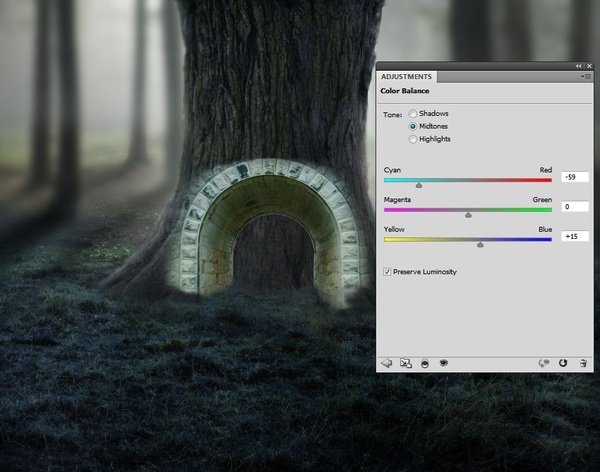
圖33
第三步:
應用曲線調整圖層,將門的亮度降低,以適應樹干的亮度。然后在門的內兩側調整效果去掉,因為設計光源就是從門洞中穿過來。
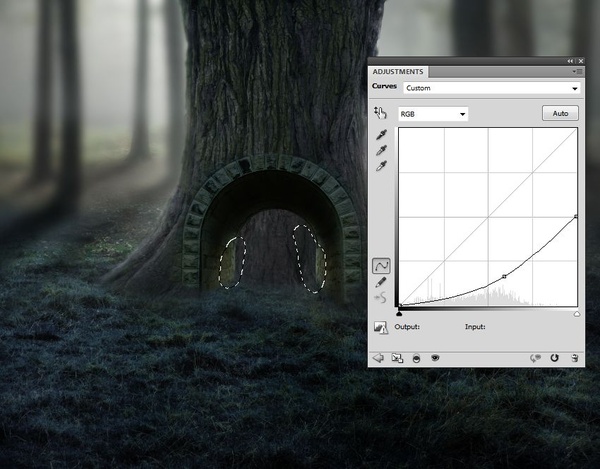
圖34
第四步:
復制森林圖層,然后縮小,將縮小后的森林圖層放到門圖層下方。

圖35
利用蒙版將多余部分遮蔽。

圖36
第五步:
為小森林圖層添加曲線調整圖層,增加小森林的光照和陰影效果。
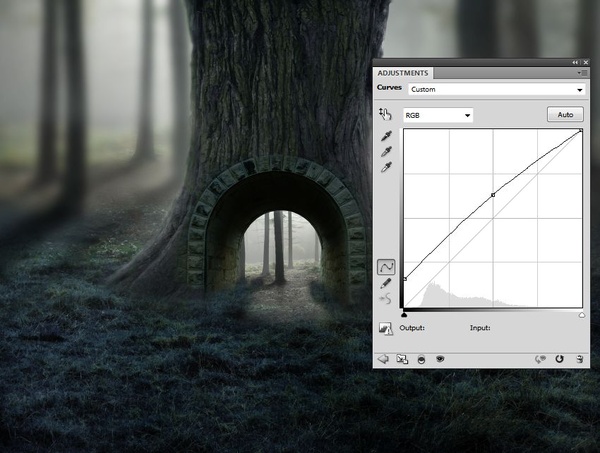
圖37
四、添加小徑
第一步:
從“小徑”素材中將小徑選出來,并放在最上的圖層,用Ctrl+T自由變換工具來調整小徑,使之與畫作整體協(xié)調。

圖38
第二步:
用蒙版圖層來去除小徑多出來的邊緣。

圖39
第三步:
復制該圖層兩次,同時調整它們的大小。這一步的目的主要是調整小徑、樹林和門的協(xié)調性。遵循的原則就是景越遠,則視覺效果就越小。

圖40
第四步:
選中所有的小徑圖層,按下Ctrl+G來為它們建立一個圖層組。整個圖層組的混合模式為正常,100%。此后創(chuàng)建一個新圖層,用仿制圖章工具去除小徑臺階上不想要的東西。

圖41
第五步:
使用色彩平衡調整圖層來調節(jié)小徑的色彩。
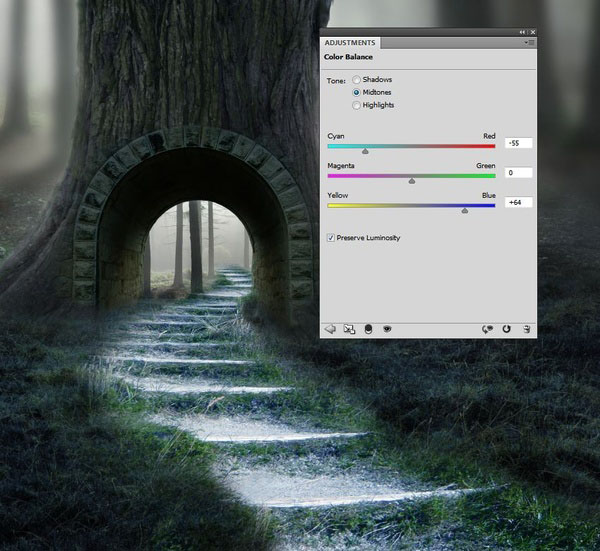
圖42
第六步:
相比周圍的景物,小徑的色調太過明亮。這時就需要建立曲線調整圖層調暗小徑的色調。但要注意的是,最頂部的小徑(門里面靠近森林的地方)是不用改變明度的。
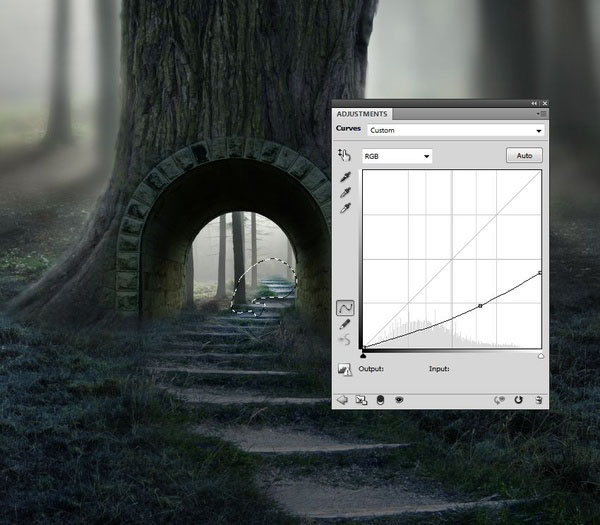
圖43
第七步:
添加另外一個調整圖層來增加小徑頂部的朦朧光。此外,就是擦除不需要的光線,來保證小徑的暗調。
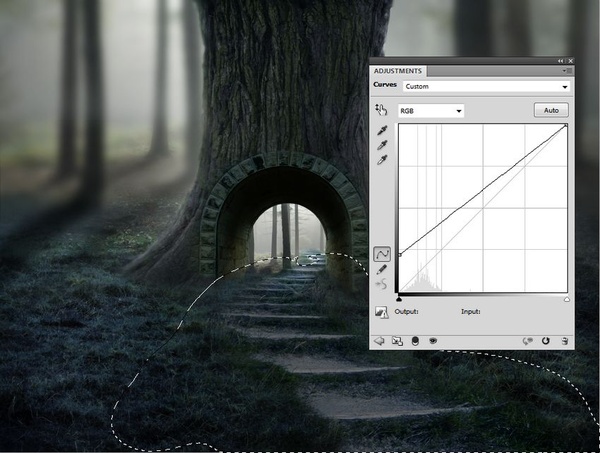
圖44
五、添加女孩
第一步:
將“女孩”從素材中摳出,并放置在小徑上。

圖45
第二步:
在女孩圖層下方建立一個新圖層,使用中軟黑色的不透明度為20%的筆刷來繪制女孩的影子。女孩離光源的位置都比較遠,因此她的影子應該比較輕。

圖46
第三步:
添加色相/飽和度調整圖層,將飽和度降低為-38.
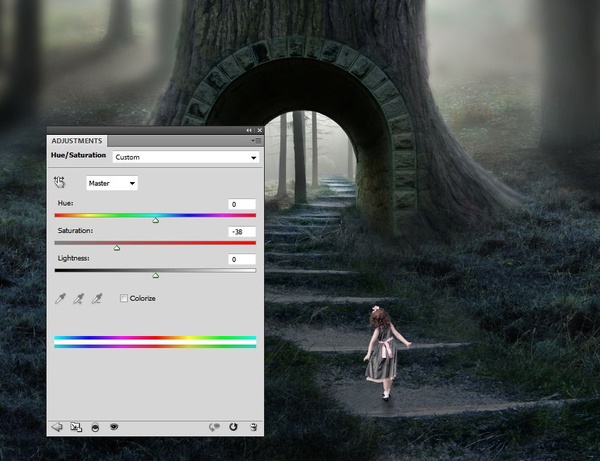
圖47
第四步:
使用曲線調整圖層將女孩調暗。主要將曲線的亮部給降低。
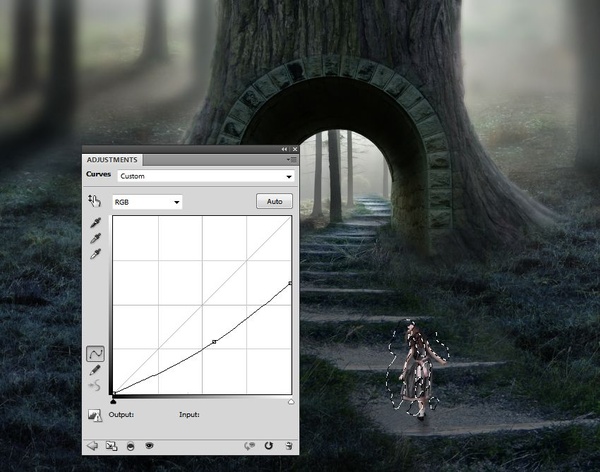
圖48
六、添加草
第一步:
打開“草”素材。由于該素材本身就是透明底,因此我們可以非常簡單地將“草”直接給移過來。當然,移過來之后還要調整位置和大小。

圖49
第二步:
對草圖層應用高斯模糊,半徑為8.
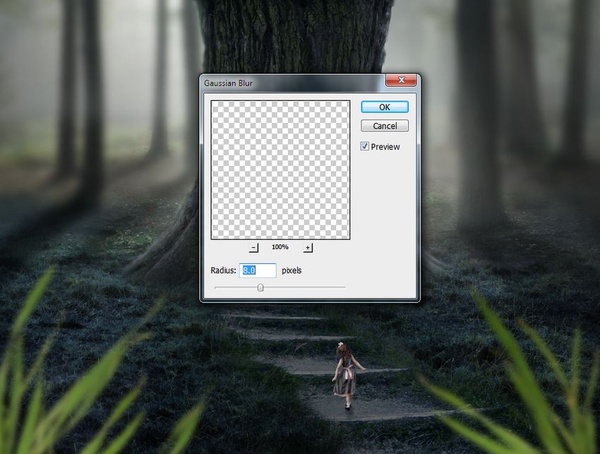
圖50
第三步:
對這些草圖層建立一個圖層組,并用色相/飽和度調整圖層來改變它們的顏色。
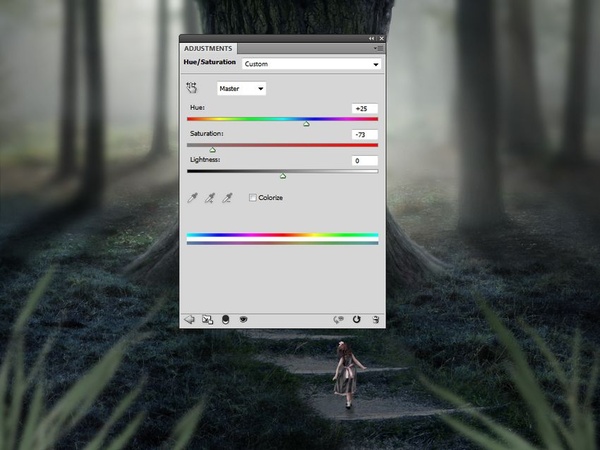
圖51
第四步:
使用曲線調整圖層來降低草的亮度。下圖中選中的區(qū)域就是使用了蒙版的地方。
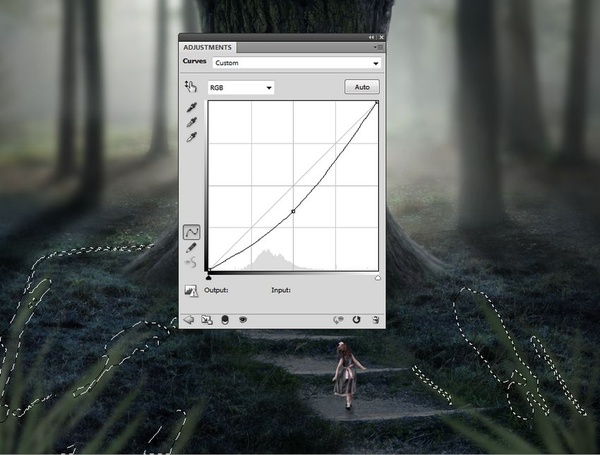
圖52
七、進行基礎調整
第一步:
在圖層的最頂部創(chuàng)建顏色填充圖層,所用顏色為#160101,其混合模式為“排除,100%”。
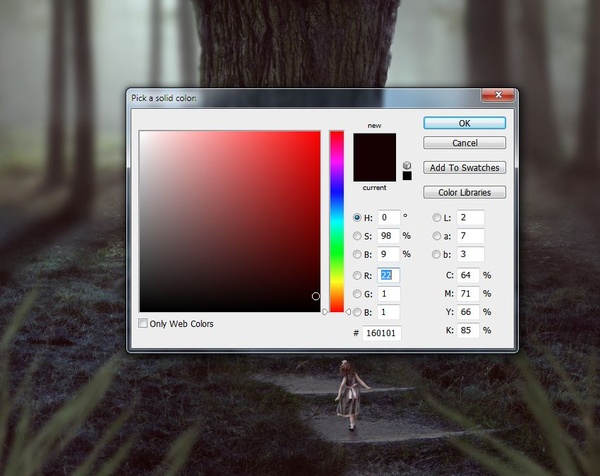
圖53
第二步:
建立色彩平衡調整圖層,按下圖所示參數(shù)調整中間調和高光。
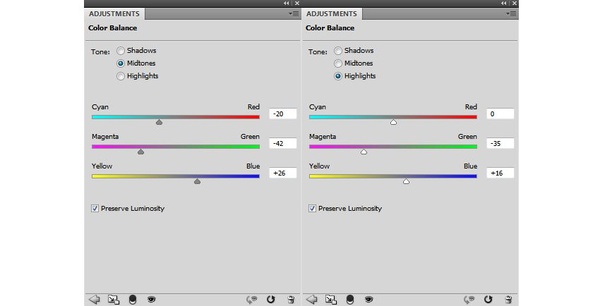
圖54

圖55
第三步:
添加通道混合器調整圖層,改變紅色通道的數(shù)值。
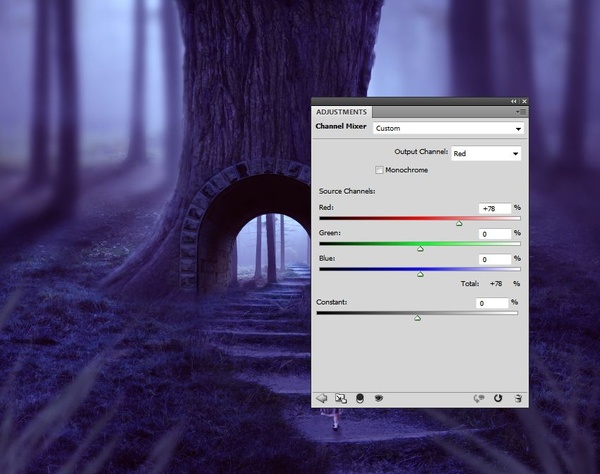
圖56
第四步:
建立曲線調整圖層,改變藍色通道的數(shù)值。
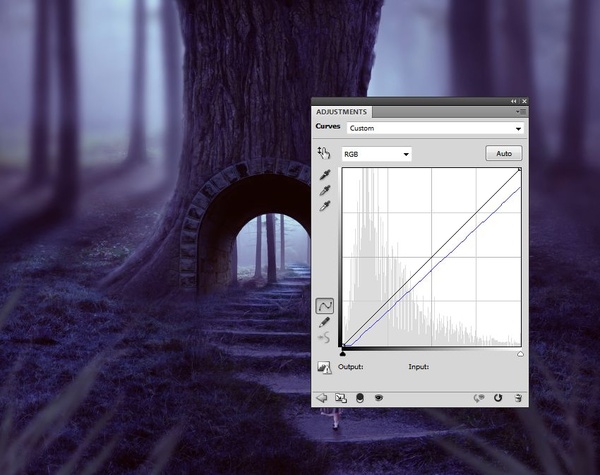
圖57
第五步:
使用另外一個曲線調整圖層,增加中間部分的亮度。
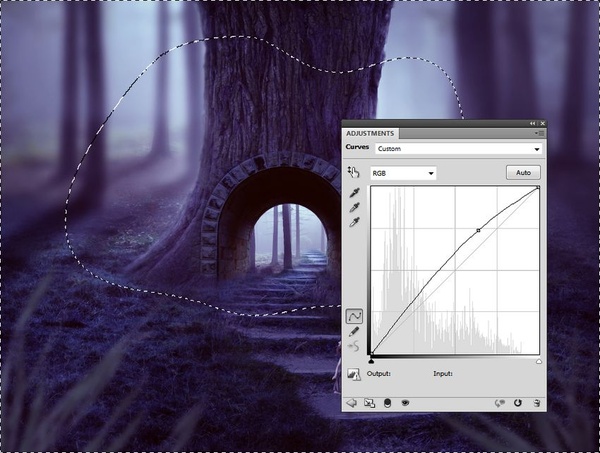
圖58
第六步:
繼續(xù)使用色相/飽和度調整圖層來改變色調。
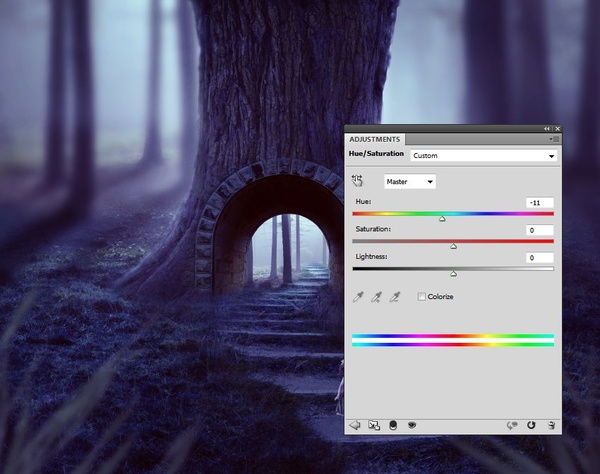
圖59
第七步:
抱著同樣的目的,建立照片濾鏡調整圖層,選擇顏色為#01ec96。
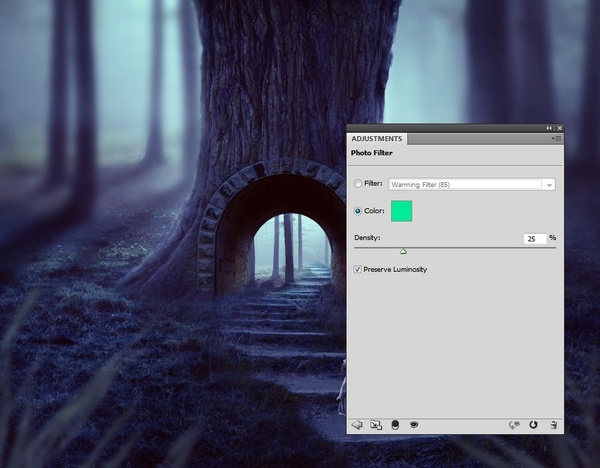
圖60
第八步:
建立Vibrance調整圖層來加強整體效果。減少樹和小徑蒙版圖層上的飽和度,使它們看上去不要那么藍。
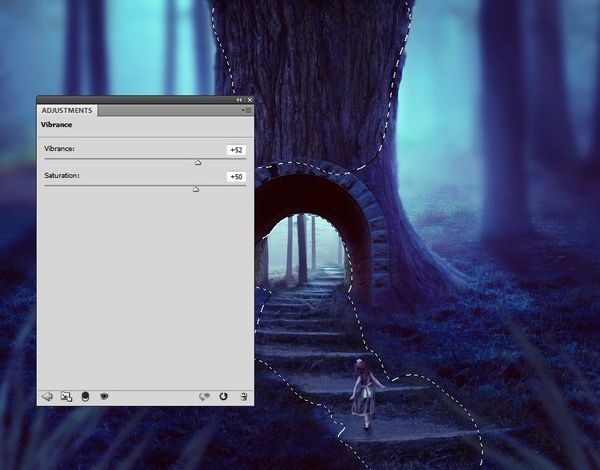
圖61
八、添加光
第一步:
打開“光紋理”素材,選擇“starry 4”圖像,并將其添加進畫布中,改變混合模式為“濾色,100%”。

圖62
使用蒙版圖層,擦除光在樹上的效果,使其看上去出現(xiàn)的非常微妙。

圖63
第二步:
創(chuàng)建色相/飽和度調整圖層將光的顏色由紅色變?yōu)榉奂t。
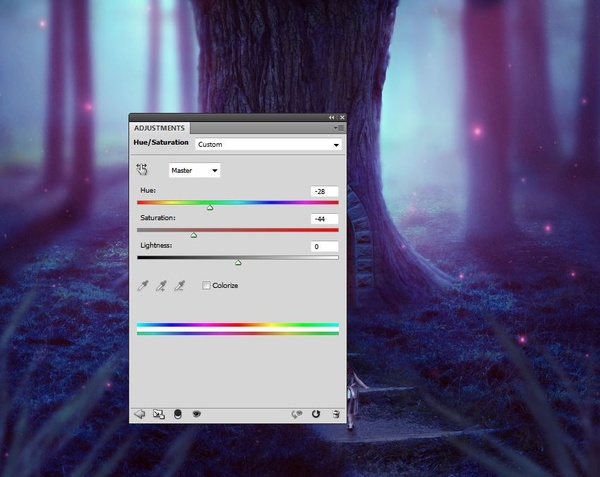
圖64
第三步:
接下來,我們要改變門里面小樹林的顏色,使它們看上去好像是另外一個世界。使用套索工具選中這塊區(qū)域,羽化參數(shù)為30。然后使用圖層>新建調整圖層>通道混合器。
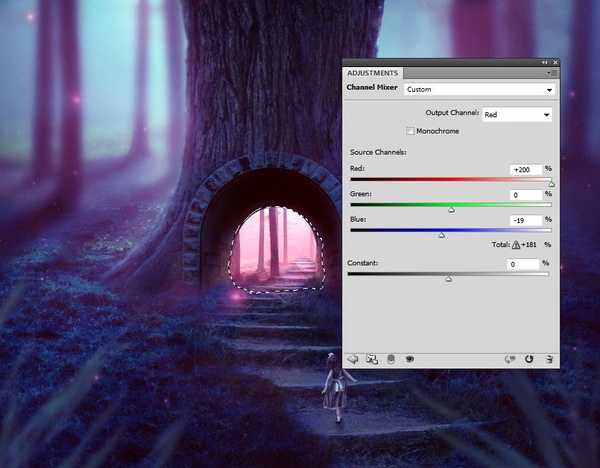
圖65
第四步:
創(chuàng)建一個新圖層,用中硬度、顏色為#ffabc4的筆刷來繪制粉/紫色的光,使得這個光好像是從門里面的小森林照到外面的小徑上一般。

圖66
第五步:
使用曲線調整圖層來改變光和整體景象的對比度、邊緣的暗調,并保留中部的光線。
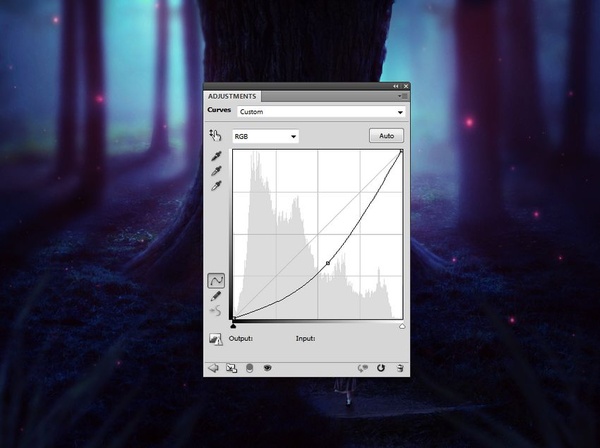
圖67

圖68
OK,做到這一步,我們的作品就完成了。在本PS教程中,我們大量使用了調整圖層和蒙版來調整整體、局部的色調,希望大家能有所收獲。

圖69

網(wǎng)友評論